सेजमैथ इंस्टालेशन
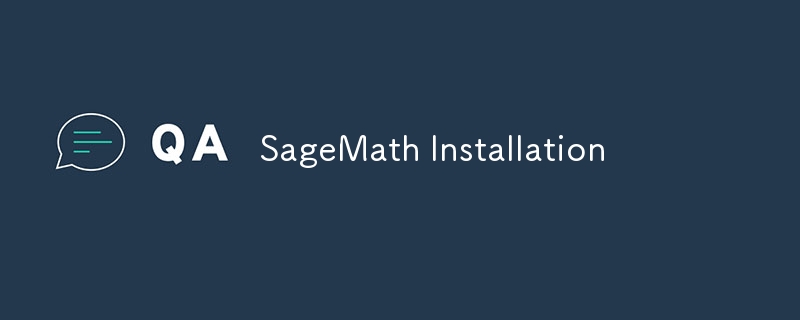
सेजमैथ एक निःशुल्क ओपन-सोर्स गणित सॉफ्टवेयर सिस्टम है जो कई मौजूदा ओपन-सोर्स पैकेजों पर आधारित है, जिनमें न्यूमपी, साइपी, मैटप्लोटलिब, सिम्पी, मैक्सिमा, जीएपी, फ्लिंट, आर और शामिल हैं। अधिक। मैग्मा, मेपल, मैथमैटिका और मैटलैब जैसे मालिकाना सॉफ़्टवेयर के विपरीत, सेज उपयोग करने के लिए मुफ़्त है और आपको स्रोत कोड को देखने और संशोधित करने की अनुमति देता है। यदि आप पायथन से परिचित हैं, तो आप सेज के साथ घर जैसा महसूस करेंगे क्योंकि यह गणितीय उपकरणों के एक मजबूत सेट के साथ पायथन का विस्तार करता है।
सेज के साथ शुरुआत करने का सबसे आसान तरीका Cocalc नामक प्लेटफॉर्म पर ब्राउज़र-आधारित कार्यपुस्तिका में कोड चलाना है। Cocalc का फ्री टियर कई लाभ प्रदान करता है, जिसमें सहयोग, स्वचालित निर्भरता प्रबंधन और स्थानीय स्तर पर सॉफ़्टवेयर इंस्टॉल किए बिना सेज कोड निष्पादित करने की सुविधा शामिल है। हालाँकि, कुछ समय तक Cocalc का उपयोग करने के बाद, मुझे लगा कि मैं क्लाउड वातावरण की सीमाओं से मुक्त होकर एक तेज़ सेटअप चाहता हूँ। इसने मुझे अपनी मशीन पर स्थानीय रूप से सेज स्थापित करने के लिए प्रेरित किया।
यदि आप विंडोज़ चला रहे हैं, तो सेज को स्थापित करने के लिए कुछ अतिरिक्त चरणों की आवश्यकता होती है।
- लिनक्स के लिए विंडोज सबसिस्टम डाउनलोड करें। सुनिश्चित करें कि आप WSL2 का उपयोग कर रहे हैं।
- WSL विकास वातावरण स्थापित करना पढ़ना भी सहायक है।
आप सेज इंस्टालेशन गाइड में स्थानीय इंस्टालेशन के लिए निर्देश पा सकते हैं।
सेज को स्थापित करने के कई तरीके हैं, प्रत्येक के अपने फायदे हैं। स्रोत से सेज को स्थापित करना सबसे अधिक लचीलापन प्रदान करता है, लेकिन यह एक लंबी प्रक्रिया है जो कुछ चुनौतियाँ पेश कर सकती है। आवश्यक निर्भरताएँ स्थापित करने में काफी समय लग सकता है, और मेक कमांड - जिसका उपयोग सेज को बनाने के लिए किया जाता है - को आपके कंप्यूटर के संसाधनों के आधार पर कुछ धैर्य की भी आवश्यकता होगी।
सरल और तेज इंस्टालेशन प्रक्रिया चाहने वालों के लिए, कोंडा-फोर्ज का उपयोग एक उत्कृष्ट विकल्प है। कोंडा-फोर्ज कोंडा के लिए पैकेजों का एक समुदाय-संचालित संग्रह है, जो स्रोत निर्माण की जटिलताओं से निपटने के बिना सेज को स्थापित करना और प्रबंधित करना आसान बनाता है। आरंभ करने का तरीका यहां बताया गया है:
curl -L -O "https://github.com/conda-forge/miniforge/releases/latest/download/Miniforge3-$(uname)-$(uname -m).sh" bash Miniforge3-$(uname)-$(uname -m).sh conda create -n sage sage python=3.11
कोंडा के माध्यम से सेज इंस्टॉल करने के बाद, आपको निम्न जैसा एक संदेश दिखाई देगा। दिए गए निर्देशों पर ध्यान दें, क्योंकि वे आपको अपने नए सेज वातावरण को सक्रिय और प्रबंधित करने के बारे में मार्गदर्शन करते हैं:
Transaction finished
To activate this environment, use:
micromamba activate /home/samuel-lubliner/miniforge3
Or to execute a single command in this environment, use:
micromamba run -p /home/samuel-lubliner/miniforge3 mycommand
installation finished.
Do you wish to update your shell profile to automatically initialize conda?
This will activate conda on startup and change the command prompt when activated.
If you'd prefer that conda's base environment not be activated on startup,
run the following command when conda is activated:
conda config --set auto_activate_base false
You can undo this by running `conda init --reverse $SHELL`? [yes|no]
[no] >>> no
यह संकेत पूछता है कि क्या आप चाहते हैं कि हर बार आपका शेल शुरू होने पर कोंडा स्वचालित रूप से प्रारंभ हो जाए। मैं अपने पर्यावरण को साफ़ रखना पसंद करता हूँ, इसलिए मैंने नहीं चुना। यह विकल्प स्टार्टअप पर बेस वातावरण को निष्क्रिय रखता है, जो अनावश्यक पर्यावरण सक्रियणों के साथ कमांड प्रॉम्प्ट को अव्यवस्थित होने से रोकने में मदद करता है। यदि आप इस सेटअप को पसंद करते हैं, तो संकेत मिलने पर 'नहीं' टाइप करें।
You have chosen to not have conda modify your shell scripts at all. To activate conda's base environment in your current shell session: eval "$(/home/samuel-lubliner/miniforge3/bin/conda shell.YOUR_SHELL_NAME hook)" To install conda's shell functions for easier access, first activate, then: conda init Thank you for installing Miniforge3!
अपने वातावरण को मैन्युअल रूप से सक्रिय करने से यह सुनिश्चित होता है कि आपका कोंडा वातावरण कब और कैसे लोड किया जाता है, इस पर आपका नियंत्रण बना रहता है। यदि आप एकाधिक परिवेशों का उपयोग करते हैं तो यह दृष्टिकोण फायदेमंद है।
चूंकि मैंने कोंडा द्वारा अपनी शेल स्क्रिप्ट को संशोधित नहीं करने का विकल्प चुना है, इसलिए मैं निम्नलिखित कमांड का उपयोग करके सेज को मैन्युअल रूप से चलाता हूं। यह विधि एक स्वच्छ वातावरण सुनिश्चित करती है और मुझे सेज को कब सक्रिय करना है इसका नियंत्रण देती है:
samuel_lubliner@DESKTOP-QGSGOAI:~$ eval "$(/home/samuel_lubliner/miniforge3/bin/conda shell.bash hook)" (base) samuel_lubliner@DESKTOP-QGSGOAI:~$ conda activate sage (sage) samuel_lubliner@DESKTOP-QGSGOAI:~$ sage -n jupyter
- पहला कमांड आपके वर्तमान शेल में कोंडा को आरंभ करता है।
- दूसरा आदेश ऋषि पर्यावरण को सक्रिय करता है।
- तीसरा कमांड ज्यूपिटर नोटबुक इंटरफ़ेस के साथ सेज को शुरू करता है।
ध्यान दें कि (आधार) इंगित करता है कि कोंडा बेस वातावरण सक्रिय है, और (सेज) दर्शाता है कि सेज वातावरण सक्रिय है। इन आदेशों को हर बार चलाने से दोहराव हो सकता है, तो आइए एक बैश स्क्रिप्ट बनाकर इस प्रक्रिया को स्वचालित करें। हम ऋषि_nb.sh फ़ाइल बना सकते हैं। यदि आप WSL का उपयोग कर रहे हैं, तो दस्तावेज़ अनुशंसा करते हैं:
#!/bin/bash # Switch to desired windows directory cd /mnt/c/path/to/desired/starting/directory # Start the Jupyter notebook SAGE_ROOT/sage --notebook # Alternatively you can run JupyterLab - delete the line above, and uncomment the line below #SAGE_ROOT/sage --notebook jupyterlab
मेरे मामले में, मैंने JupyterLab स्थापित किया क्योंकि मैं इसके अधिक आधुनिक इंटरफ़ेस को पसंद करता हूं। यहाँ मेरी स्क्रिप्ट है:
#!/bin/bash # Start JupyterLab /home/samuel_lubliner/miniforge3/envs/sage/bin/sage --notebook jupyterlab
स्क्रिप्ट को चलाने के लिए, आपको सबसे पहले इसे निष्पादन योग्य बनाना होगा:
chmod ug x ~/sage_nb.sh
अब आप जब भी सेज शुरू करना चाहें, स्क्रिप्ट चला सकते हैं:
cd ~ ./sage_nb.sh
यदि सब कुछ सही ढंग से सेट किया गया है, तो स्क्रिप्ट चलाने से आपके टर्मिनल में ज्यूपिटर सर्वर शुरू हो जाएगा। यहां से, आप अपने ब्राउज़र में सेज के साथ काम करना शुरू कर सकते हैं।
यदि आप अधिक उपयोगकर्ता-अनुकूल दृष्टिकोण पसंद करते हैं, तो आप अपने डेस्कटॉप पर एक क्लिक करने योग्य शॉर्टकट बनाकर इस बैश स्क्रिप्ट को एक कदम आगे ले जा सकते हैं। यह आपको सेज और ज्यूपिटरलैब को डबल-क्लिक से शुरू करने की अनुमति देता है। आप सेजमैथ डॉक्स में इस शॉर्टकट को बनाने के बारे में विस्तृत निर्देश पा सकते हैं।
-
 जब दाहिने टेबल में जहां क्लॉज में फ़िल्टर किया जाता है, तो बाएं जुड़ाव इंट्रा-कनेक्शन की तरह क्यों दिखते हैं?] हालाँकि, कभी -कभी, वाम ज्वाइन अपेक्षित रूप से काफी व्यवहार नहीं करता है। निम्नलिखित क्वेरी की कल्पना करें: a.foo, बी। सी। फोबार एक के रूप में टेब...प्रोग्रामिंग 2025-05-10 पर पोस्ट किया गया
जब दाहिने टेबल में जहां क्लॉज में फ़िल्टर किया जाता है, तो बाएं जुड़ाव इंट्रा-कनेक्शन की तरह क्यों दिखते हैं?] हालाँकि, कभी -कभी, वाम ज्वाइन अपेक्षित रूप से काफी व्यवहार नहीं करता है। निम्नलिखित क्वेरी की कल्पना करें: a.foo, बी। सी। फोबार एक के रूप में टेब...प्रोग्रामिंग 2025-05-10 पर पोस्ट किया गया -
 मुझे अपनी सिल्वरलाइट LINQ क्वेरी में "क्वेरी पैटर्न का कार्यान्वयन" त्रुटि क्यों नहीं मिल रही है?] यह त्रुटि आम तौर पर तब होती है जब या तो Linq नामस्थान को छोड़ दिया जाता है या queried प्रकार में ienumerable कार्यान्वयन का अभाव होता है। इस विशिष्...प्रोग्रामिंग 2025-05-10 पर पोस्ट किया गया
मुझे अपनी सिल्वरलाइट LINQ क्वेरी में "क्वेरी पैटर्न का कार्यान्वयन" त्रुटि क्यों नहीं मिल रही है?] यह त्रुटि आम तौर पर तब होती है जब या तो Linq नामस्थान को छोड़ दिया जाता है या queried प्रकार में ienumerable कार्यान्वयन का अभाव होता है। इस विशिष्...प्रोग्रामिंग 2025-05-10 पर पोस्ट किया गया -
 कैसे एक जावास्क्रिप्ट ऑब्जेक्ट की कुंजी को वर्णानुक्रम में सॉर्ट करने के लिए?] यह निम्नलिखित चरणों का उपयोग करके प्राप्त किया जा सकता है: object की कुंजियों को एक सरणी में const unordered = { 'b': 'foo', 'c': 'bar', ...प्रोग्रामिंग 2025-05-10 पर पोस्ट किया गया
कैसे एक जावास्क्रिप्ट ऑब्जेक्ट की कुंजी को वर्णानुक्रम में सॉर्ट करने के लिए?] यह निम्नलिखित चरणों का उपयोग करके प्राप्त किया जा सकता है: object की कुंजियों को एक सरणी में const unordered = { 'b': 'foo', 'c': 'bar', ...प्रोग्रामिंग 2025-05-10 पर पोस्ट किया गया -
 एंड्रॉइड की सामग्री सुरक्षा नीति के कारण स्क्रिप्ट को लोड करने से इनकार ... \ "त्रुटियों को कैसे हल किया जाए?] यह मुद्दा सामग्री सुरक्षा नीति (सीएसपी) निर्देशों से उपजा है, जो अविश्वसनीय स्रोतों से संसाधनों के लोडिंग को प्रतिबंधित करता है। हालाँकि, इस चुनौती ...प्रोग्रामिंग 2025-05-10 पर पोस्ट किया गया
एंड्रॉइड की सामग्री सुरक्षा नीति के कारण स्क्रिप्ट को लोड करने से इनकार ... \ "त्रुटियों को कैसे हल किया जाए?] यह मुद्दा सामग्री सुरक्षा नीति (सीएसपी) निर्देशों से उपजा है, जो अविश्वसनीय स्रोतों से संसाधनों के लोडिंग को प्रतिबंधित करता है। हालाँकि, इस चुनौती ...प्रोग्रामिंग 2025-05-10 पर पोस्ट किया गया -
 बहु-आयामी सरणियों के लिए PHP में JSON पार्सिंग को सरल कैसे करें?] To simplify the process, it's recommended to parse the JSON as an array rather than an object.To do this, use the json_decode function with the ...प्रोग्रामिंग 2025-05-10 पर पोस्ट किया गया
बहु-आयामी सरणियों के लिए PHP में JSON पार्सिंग को सरल कैसे करें?] To simplify the process, it's recommended to parse the JSON as an array rather than an object.To do this, use the json_decode function with the ...प्रोग्रामिंग 2025-05-10 पर पोस्ट किया गया -
 कैसे अतुल्यकालिक संचालन को समवर्ती रूप से चलाएं और जावास्क्रिप्ट में सही ढंग से त्रुटियों को संभालें?getValue2Async (); समवर्ती निष्पादन को सक्षम करने के लिए, एक संशोधित दृष्टिकोण की आवश्यकता होती है। getValue2Async (); यह दूसरे को शुरू करने से प...प्रोग्रामिंग 2025-05-10 पर पोस्ट किया गया
कैसे अतुल्यकालिक संचालन को समवर्ती रूप से चलाएं और जावास्क्रिप्ट में सही ढंग से त्रुटियों को संभालें?getValue2Async (); समवर्ती निष्पादन को सक्षम करने के लिए, एक संशोधित दृष्टिकोण की आवश्यकता होती है। getValue2Async (); यह दूसरे को शुरू करने से प...प्रोग्रामिंग 2025-05-10 पर पोस्ट किया गया -
 जब गोइंग भाषा को स्लाइस करना है तो मेमोरी लीक से कैसे बचें?] इस लेख का उद्देश्य स्लाइसिंग और उनके संभावित परिणामों के लिए दो दृष्टिकोणों की जांच करके स्पष्टीकरण प्रदान करना है। हालांकि यह आम तौर पर कुशल है, यह...प्रोग्रामिंग 2025-05-10 पर पोस्ट किया गया
जब गोइंग भाषा को स्लाइस करना है तो मेमोरी लीक से कैसे बचें?] इस लेख का उद्देश्य स्लाइसिंग और उनके संभावित परिणामों के लिए दो दृष्टिकोणों की जांच करके स्पष्टीकरण प्रदान करना है। हालांकि यह आम तौर पर कुशल है, यह...प्रोग्रामिंग 2025-05-10 पर पोस्ट किया गया -
 मैं पांडा डेटाफ्रेम में कुशलता से कॉलम का चयन कैसे करूं?] पंडों में, कॉलम का चयन करने के लिए विभिन्न विकल्प हैं। संख्यात्मक सूचकांक यदि कॉलम सूचकांक ज्ञात हैं, तो उन्हें चुनने के लिए ILOC फ़ंक्शन का ...प्रोग्रामिंग 2025-05-10 पर पोस्ट किया गया
मैं पांडा डेटाफ्रेम में कुशलता से कॉलम का चयन कैसे करूं?] पंडों में, कॉलम का चयन करने के लिए विभिन्न विकल्प हैं। संख्यात्मक सूचकांक यदि कॉलम सूचकांक ज्ञात हैं, तो उन्हें चुनने के लिए ILOC फ़ंक्शन का ...प्रोग्रामिंग 2025-05-10 पर पोस्ट किया गया -
 PYTZ शुरू में अप्रत्याशित समय क्षेत्र ऑफसेट क्यों दिखाता है?] उदाहरण के लिए, एशिया/hong_kong शुरू में एक सात घंटे और 37 मिनट की ऑफसेट दिखाता है: आयात pytz Std> विसंगति स्रोत समय क्षेत्र और ऑफसेट प...प्रोग्रामिंग 2025-05-10 पर पोस्ट किया गया
PYTZ शुरू में अप्रत्याशित समय क्षेत्र ऑफसेट क्यों दिखाता है?] उदाहरण के लिए, एशिया/hong_kong शुरू में एक सात घंटे और 37 मिनट की ऑफसेट दिखाता है: आयात pytz Std> विसंगति स्रोत समय क्षेत्र और ऑफसेट प...प्रोग्रामिंग 2025-05-10 पर पोस्ट किया गया -
 RPC विधि अन्वेषण के लिए GO इंटरफ़ेस का चिंतनशील गतिशील कार्यान्वयन] एक प्रश्न जो उठाया गया है, क्या यह एक नया फ़ंक्शन बनाने के लिए प्रतिबिंब का उपयोग करना संभव है जो एक विशिष्ट इंटरफ़ेस को लागू करता है। उदाहरण के लिए...प्रोग्रामिंग 2025-05-10 पर पोस्ट किया गया
RPC विधि अन्वेषण के लिए GO इंटरफ़ेस का चिंतनशील गतिशील कार्यान्वयन] एक प्रश्न जो उठाया गया है, क्या यह एक नया फ़ंक्शन बनाने के लिए प्रतिबिंब का उपयोग करना संभव है जो एक विशिष्ट इंटरफ़ेस को लागू करता है। उदाहरण के लिए...प्रोग्रामिंग 2025-05-10 पर पोस्ट किया गया -
 मुझे अपने लिनक्स सर्वर पर आर्काइव_जिप स्थापित करने के बाद एक \ "क्लास \ 'ziparchive \' नहीं मिला \" त्रुटि क्यों मिल रही है?घातक त्रुटि: घातक त्रुटि: वर्ग Ziparchive में नहीं मिला ... कारण: इस समस्या को हल करें, इन चरणों का पालन करें: Fatal error: Class ZipArchiv...प्रोग्रामिंग 2025-05-10 पर पोस्ट किया गया
मुझे अपने लिनक्स सर्वर पर आर्काइव_जिप स्थापित करने के बाद एक \ "क्लास \ 'ziparchive \' नहीं मिला \" त्रुटि क्यों मिल रही है?घातक त्रुटि: घातक त्रुटि: वर्ग Ziparchive में नहीं मिला ... कारण: इस समस्या को हल करें, इन चरणों का पालन करें: Fatal error: Class ZipArchiv...प्रोग्रामिंग 2025-05-10 पर पोस्ट किया गया -
 C ++ में फ़ंक्शन या कंस्ट्रक्टर मापदंडों के रूप में अनन्य पॉइंटर्स कैसे पास करें?] निहितार्थ। : अगला (std :: Move (n)) {} यह विधि फ़ंक्शन/ऑब्जेक्ट के लिए अद्वितीय सूचक के स्वामित्व को स्थानांतरित करती है। पॉइंटर की सामग्री को फ...प्रोग्रामिंग 2025-05-10 पर पोस्ट किया गया
C ++ में फ़ंक्शन या कंस्ट्रक्टर मापदंडों के रूप में अनन्य पॉइंटर्स कैसे पास करें?] निहितार्थ। : अगला (std :: Move (n)) {} यह विधि फ़ंक्शन/ऑब्जेक्ट के लिए अद्वितीय सूचक के स्वामित्व को स्थानांतरित करती है। पॉइंटर की सामग्री को फ...प्रोग्रामिंग 2025-05-10 पर पोस्ट किया गया -
 सीएसएस ने दृढ़ता से भाषा विश्लेषण टाइप किया] यहाँ, "टाइप्ड" का अर्थ है कि अगर चर संकलन समय पर जाना जाता है। इसका एक उदाहरण एक परिदृश्य होगा जहां एक पूर्णांक (1) एक स्ट्रिंग में जोड़ा ...प्रोग्रामिंग 2025-05-10 पर पोस्ट किया गया
सीएसएस ने दृढ़ता से भाषा विश्लेषण टाइप किया] यहाँ, "टाइप्ड" का अर्थ है कि अगर चर संकलन समय पर जाना जाता है। इसका एक उदाहरण एक परिदृश्य होगा जहां एक पूर्णांक (1) एक स्ट्रिंग में जोड़ा ...प्रोग्रामिंग 2025-05-10 पर पोस्ट किया गया -
 ASP.NET में Async void बनाम Async कार्य: Async void विधि कभी -कभी अपवादों को क्यों फेंकती है?] हालांकि, Async void और Async कार्य विधियों के बीच महत्वपूर्ण अंतर को गलत समझना अप्रत्याशित त्रुटियों को जन्म दे सकता है। यह प्रश्न यह बताता है कि क्...प्रोग्रामिंग 2025-05-10 पर पोस्ट किया गया
ASP.NET में Async void बनाम Async कार्य: Async void विधि कभी -कभी अपवादों को क्यों फेंकती है?] हालांकि, Async void और Async कार्य विधियों के बीच महत्वपूर्ण अंतर को गलत समझना अप्रत्याशित त्रुटियों को जन्म दे सकता है। यह प्रश्न यह बताता है कि क्...प्रोग्रामिंग 2025-05-10 पर पोस्ट किया गया -
 उपयोगकर्ता स्थानीय समय प्रारूप और समय क्षेत्र ऑफसेट प्रदर्शन गाइड] यह विभिन्न भौगोलिक स्थानों पर स्पष्टता और सहज उपयोगकर्ता अनुभव सुनिश्चित करता है। यहाँ जावास्क्रिप्ट का उपयोग करके इसे कैसे प्राप्त किया जाए। यह सर्...प्रोग्रामिंग 2025-05-10 पर पोस्ट किया गया
उपयोगकर्ता स्थानीय समय प्रारूप और समय क्षेत्र ऑफसेट प्रदर्शन गाइड] यह विभिन्न भौगोलिक स्थानों पर स्पष्टता और सहज उपयोगकर्ता अनुभव सुनिश्चित करता है। यहाँ जावास्क्रिप्ट का उपयोग करके इसे कैसे प्राप्त किया जाए। यह सर्...प्रोग्रामिंग 2025-05-10 पर पोस्ट किया गया
चीनी भाषा का अध्ययन करें
- 1 आप चीनी भाषा में "चलना" कैसे कहते हैं? #का चीनी उच्चारण, #का चीनी सीखना
- 2 आप चीनी भाषा में "विमान ले लो" कैसे कहते हैं? #का चीनी उच्चारण, #का चीनी सीखना
- 3 आप चीनी भाषा में "ट्रेन ले लो" कैसे कहते हैं? #का चीनी उच्चारण, #का चीनी सीखना
- 4 आप चीनी भाषा में "बस ले लो" कैसे कहते हैं? #का चीनी उच्चारण, #का चीनी सीखना
- 5 चीनी भाषा में ड्राइव को क्या कहते हैं? #का चीनी उच्चारण, #का चीनी सीखना
- 6 तैराकी को चीनी भाषा में क्या कहते हैं? #का चीनी उच्चारण, #का चीनी सीखना
- 7 आप चीनी भाषा में साइकिल चलाने को क्या कहते हैं? #का चीनी उच्चारण, #का चीनी सीखना
- 8 आप चीनी भाषा में नमस्ते कैसे कहते हैं? 你好चीनी उच्चारण, 你好चीनी सीखना
- 9 आप चीनी भाषा में धन्यवाद कैसे कहते हैं? 谢谢चीनी उच्चारण, 谢谢चीनी सीखना
- 10 How to say goodbye in Chinese? 再见Chinese pronunciation, 再见Chinese learning

























